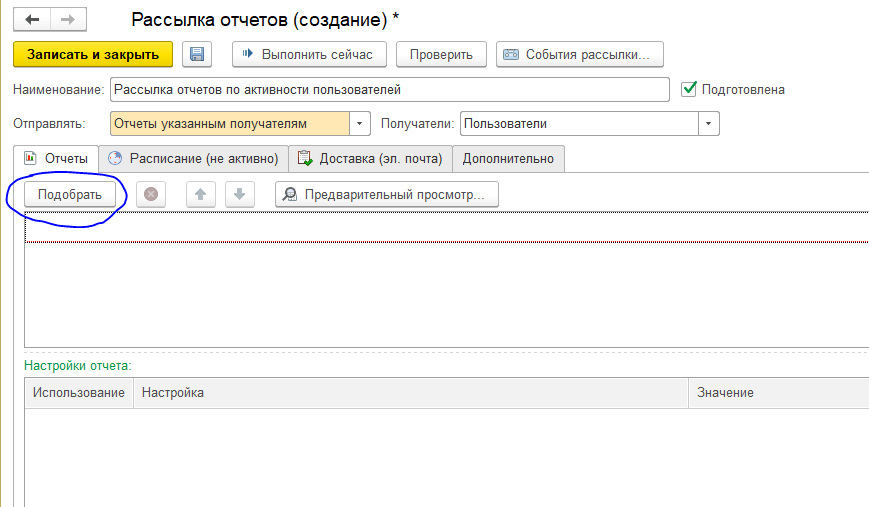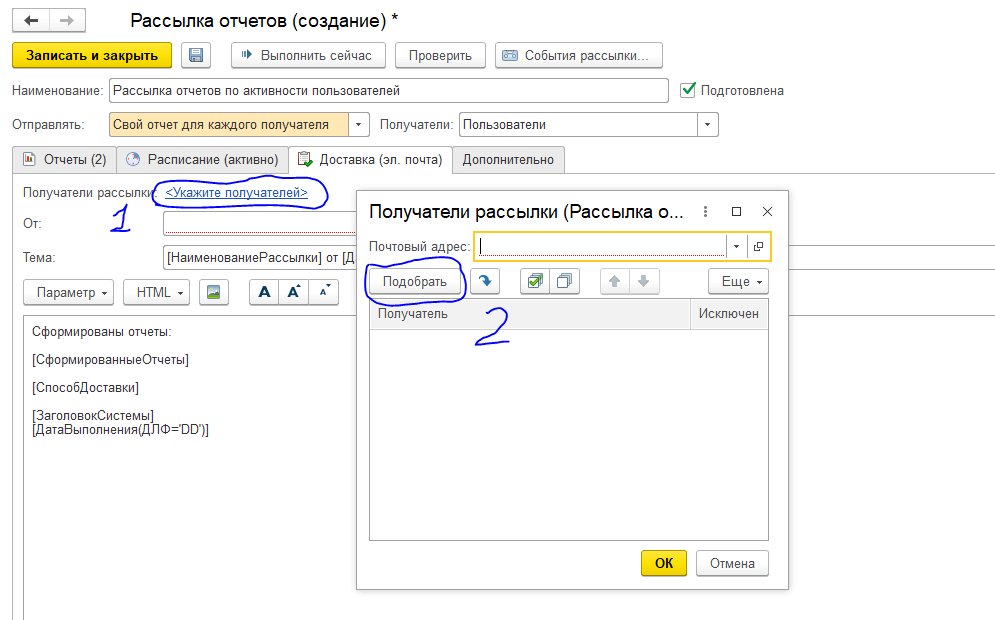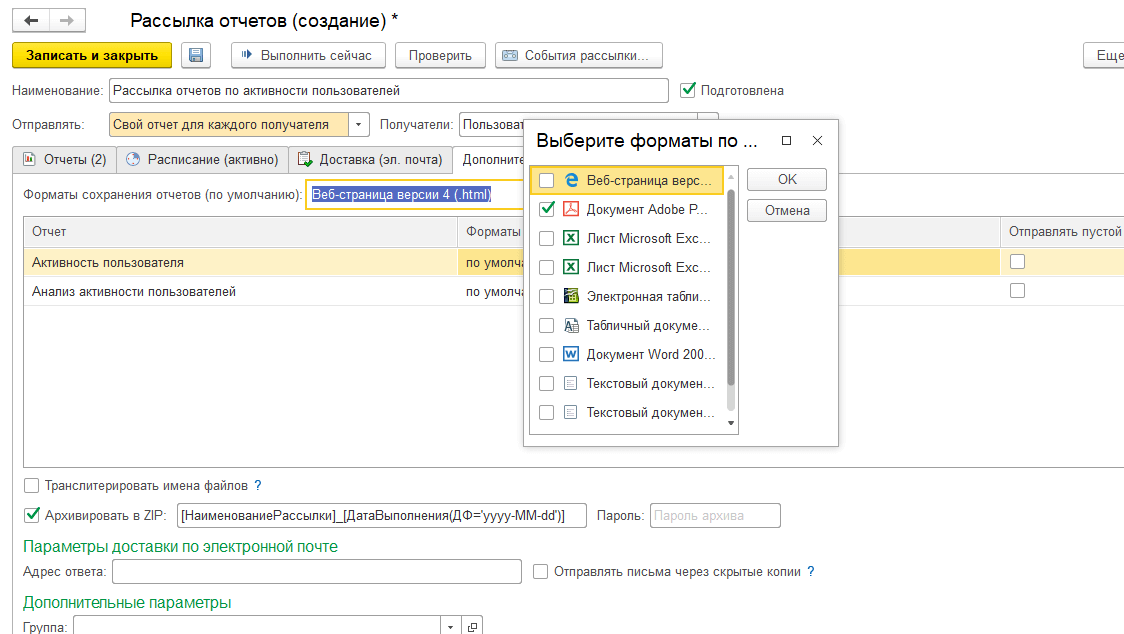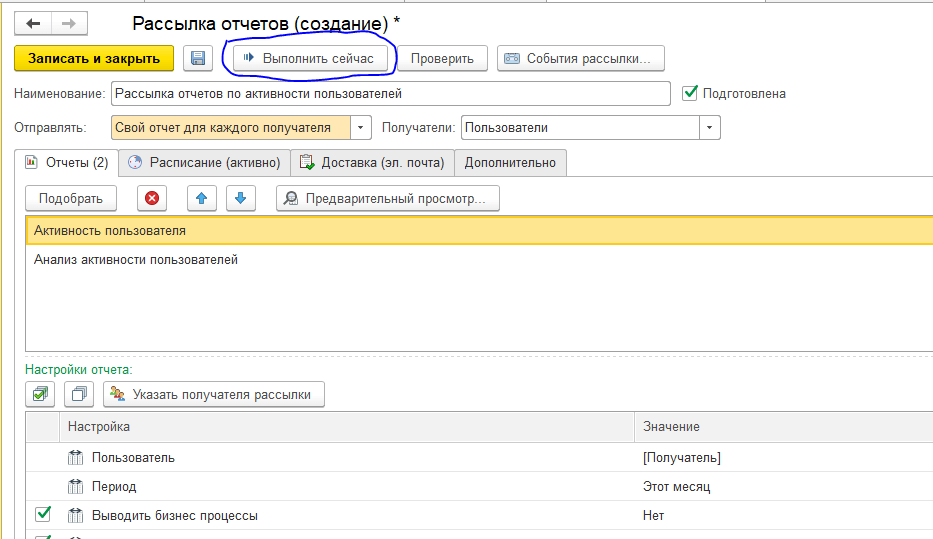Содержание:
1. Вкладка «Отчеты» для рассылки отчетов в 1С 8.3 КА 2.4
2. Вкладка «Расписание» для рассылки отчетов в 1С 8.3 КА 2.4
3. Вкладка «Доставка» для рассылки отчетов в 1С 8.3 КА 2.4
4. Вкладка «Дополнительно» для рассылки отчетов в 1С 8.3 КА 2.4
Рассылки отчетов используются в1С 8 Комплексная автоматизация для автоматического формирования отчетов и доставки сформированных отчетов получателям (пользователям, контрагентам, физическим лицам, организациям).
Настроить список рассылок отчетов для отправки по требованию или автоматически по расписанию в 1С 8 КА можно в форме «НСИ и администрирование → Администрирование → Печатные формы, отчеты и обработки → Рассылки отчетов». Данная форма также доступна из ряда соответствующих отчетов.
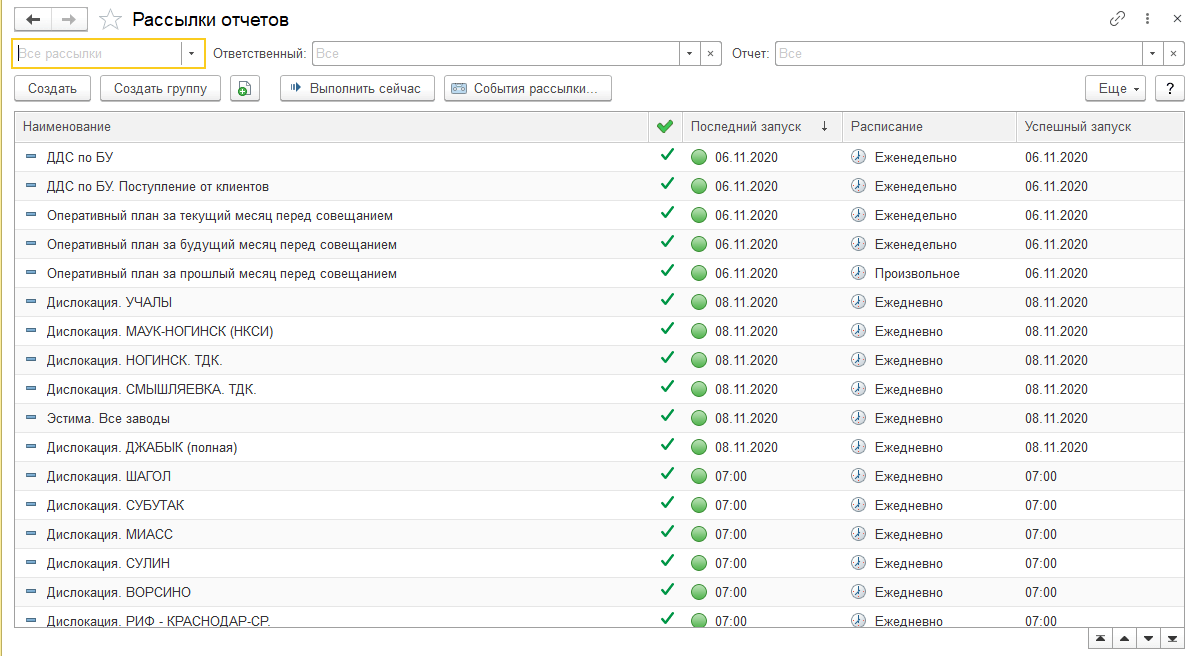
Рис. 1 Рассылки отчетов в 1С 8.3 КА
Для создания новой рассылки нажимаем кнопку «Создать».
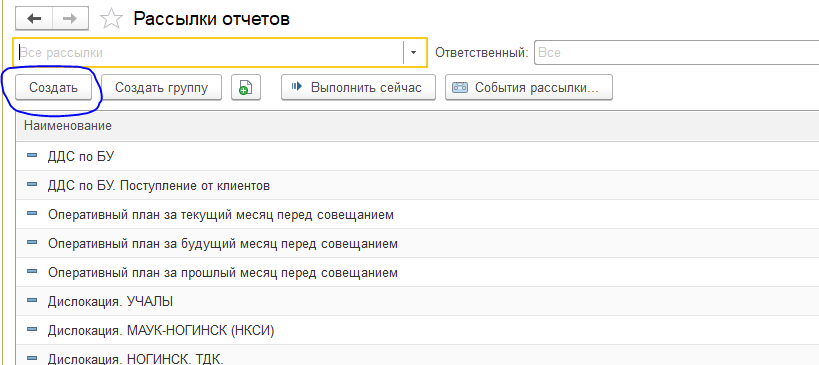
Рис. 2 Создание рассылки отчетов в 1С 8.3 КА
В открывшейся форме заполняем все обязательные поля.
1. Вкладка «Отчеты» для рассылки отчетов в 1С 8.3 КА 2.4
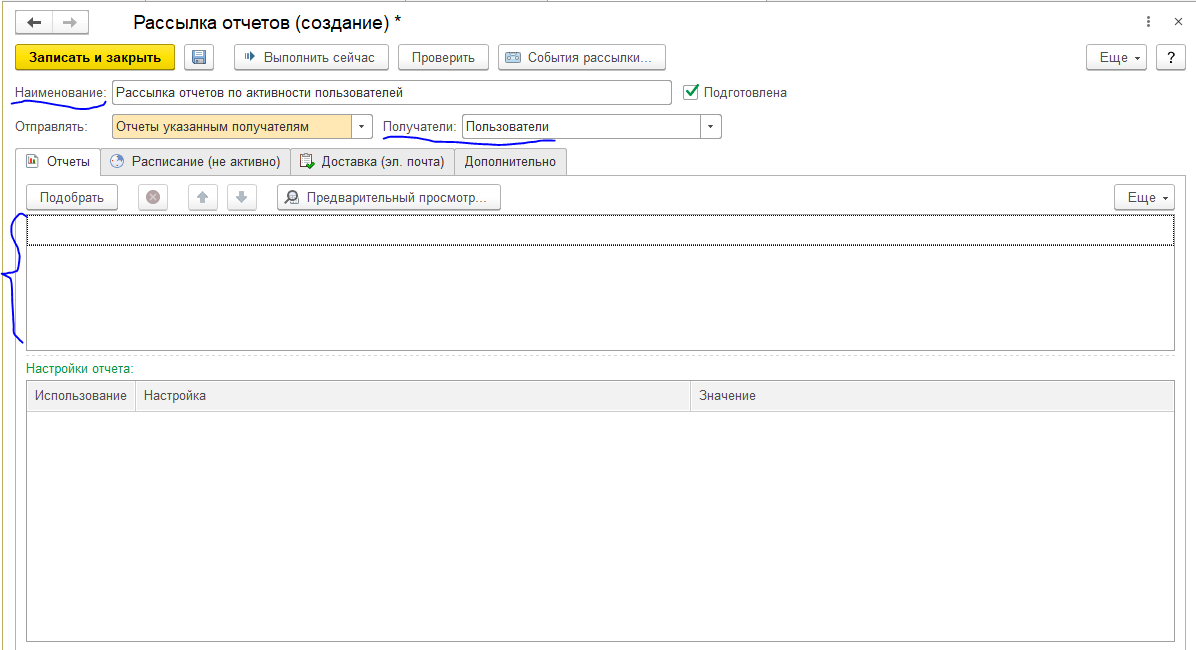
Рис. 3 Вкладка отчеты в 1С 8.3 КА 2.4
Обязательные поля для заполнения в Комплексной автоматизации 8: «Наименование», «Получатели», «Отчеты», «Настройки отчета».
В рассылку отчетов в 1С:КА может включаться один отчет или более, имеется возможность настройки полей каждого отчета. В качестве адресатов используются элементы справочников программы Комплексная автоматизация:
■ Пользователи;
■ Организации;
■ Контрагенты;
■ Физические лица.
Для заполнения списка отчетов в 1С:Комплексная автоматизация необходимо воспользоваться формой подбора (кнопка «Подобрать»).
Рис. 4 Кнопка Подобрать в 1С 8.3 КА 2.4В открывшейся форме подбора в 1С 8.3 КА выбираем один или несколько отчетов, которые хотим добавить в рассылку. В данном случае добавим два отчета анализа активности пользователей.
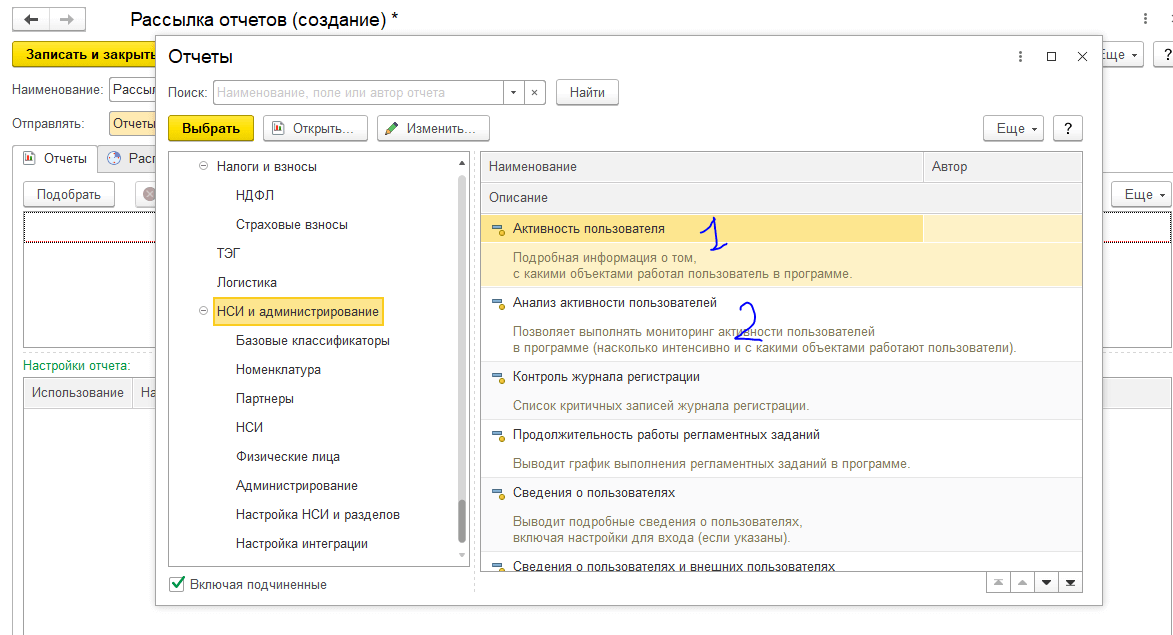
Рис. 5 Добавление отчетов в форму подбора в 1С 8.3 КА 2.4
Затем для каждого отчета в 1С 8.3 Комплексная автоматизация 2.4 необходимо настроить параметры (Период, пользователь…).
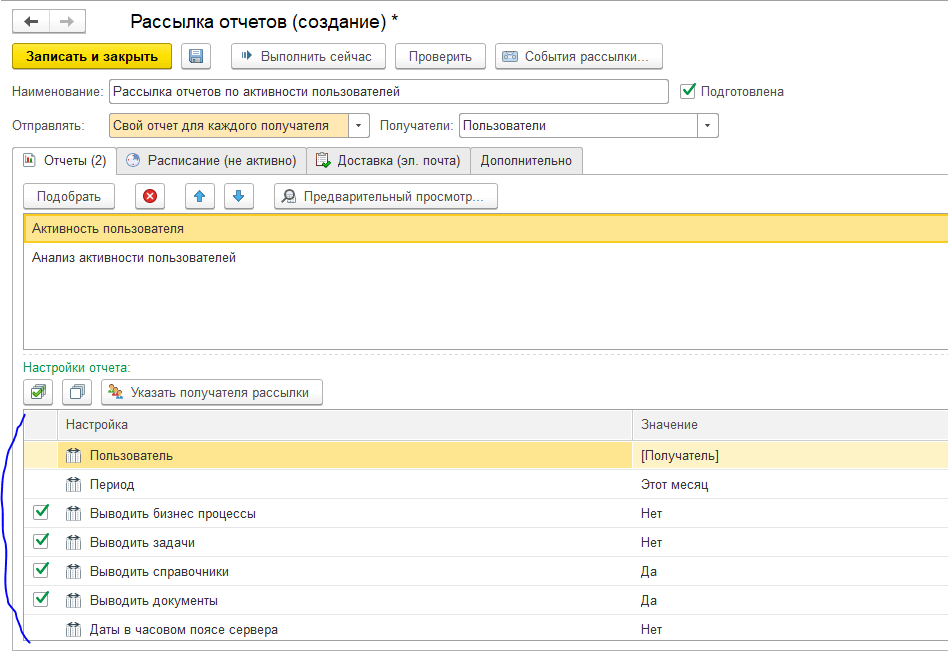
Рис. 6 Настройка параметров отчетов в 1С 8.3 КА 2.4
Далее переходим на вкладку «Расписание».
2. Вкладка «Расписание» для рассылки отчетов в 1С 8.3 КА 2.4
При реализации в Комплексной автоматизации рассылки отчетов на вкладке «Расписание» настраивается график автоматической рассылки отчета.
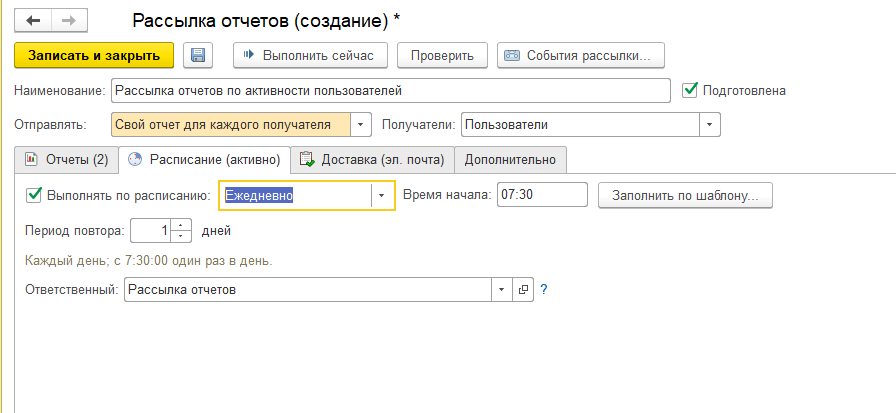
Рис. 7 График рассылки отчетов в 1С 8.3 КА 2.4
Устанавливаем галочку «Выполнять по расписанию» и настраиваем расписание в 1С 8.3 КА 2.4. В приведенном на рисунке 7 примере рассылка настроена по графику: Каждый день с 7:30 один раз в день.
Поле «Ответственный» заполняется по умолчанию пользователем, который создает данную рассылку отчётов. От имени данного пользователя будет запускаться регламентное задание по рассылке отчетов. У пользователя должны быть соответствующие права. Лучше для рассылки отчетов завести специального, обезличенного пользователя. В примере используется пользователь «Рассылка отчетов».
Переходим к следующей вкладке 1С 8 Комплексная автоматизация – «Доставка».
3. Вкладка «Доставка» для рассылки отчетов в 1С 8.3 КА 2.4
На вкладке «Доставка (эл. почта)» указывается список получателей, отправитель, тема письма и текст письма.
Для того чтобы заполнить список получателей необходимо кликнуть по гиперссылке <Укажите получателей>. Откроется окно подбора получателей. По кнопке «Подобрать» выбираем пользователей, которым будет отправлен отчет из 1С:Комплексная автоматизация
Рис. 8 Указание получателей в 1С 8.3 КА 2.4
Далее указываем учетную запись электронной почты, от имени которой будет отправлено письмо. Заполняем поле «От».
При создании рассылки тема и текст письма формируются автоматически. В тему письма подставляется наименование рассылки и дата отправки письма. В тексте письма указываются названия отчетов. При необходимости можно скорректировать как тему, так и текст письма.
4. Вкладка Дополнительно для рассылки отчетов в 1С 8.3 КА 2.4
На вкладке «Дополнительно» в 1С 8.3 КА можно определить, в каком формате будут отправляться отчеты (PDF, Excel, Word, HTML). Для этого в поле «Форматы сохранения отчетов (по умолчанию)» необходимо выбрать нужный формат.
Рис. 9 Формат сохранения отчетов в 1С 8.3 КА 2.4
Также на вкладке «Дополнительно» можно указать, будет ли архивироваться файл с отчетами и установить пароль к zip-архиву.
После всех настроек остается записать новую рассылку и проверить ее работоспособность по кнопке «Выполнить сейчас».
Рис. 10 Запись новой рассылки в 1С 8.3 КА 2.4
Специалист компании «Кодерлайн»
Нургалеев Альберт